如果你不倾向于使用类似 Mailchimp 的邮件群发服务,或者觉得它们不适合你,你仍然可以轻松创建功能强大的互动式电子邮件。特别是在进行营销或促销活动时,在电子邮件中嵌入调查问卷、小测验或订单表格,可以有效地激发用户的参与和行动。本教程将详细介绍如何在电子邮件中直接嵌入 Google 表单。
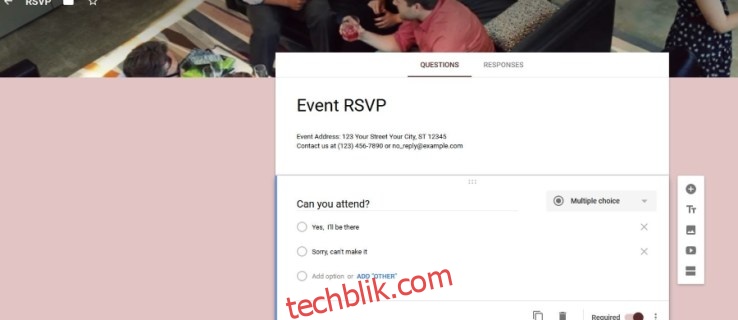
像 Mailchimp 这样的大型邮件服务通常自带表格功能,如果你使用它们的服务,可以直接嵌入这些表格。但是,如果你没有使用这些服务,你依然可以在自己的电子邮件中实现很多功能。
Google 表单因其强大的功能和巧妙的设计而越来越受欢迎。它们不仅可以免费使用,而且拥有出色的设计,并会自动为你整理所有收集到的数据结果。对于市场营销来说,没有什么比这更方便的了!
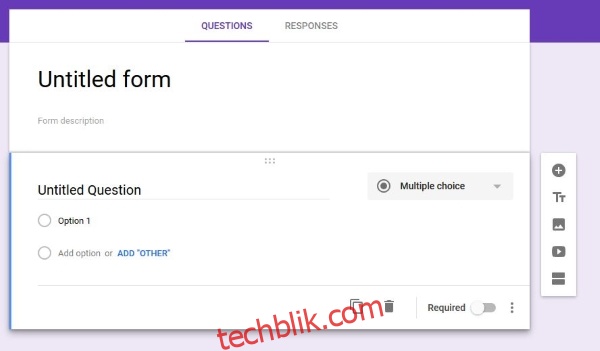
在电子邮件中整合 Google 表单
我将以 Gmail 为例进行说明,但你完全可以使用任何电子邮件客户端发送问卷。你可以选择将表单直接嵌入电子邮件中,或者以链接形式发送。虽然只有 Gmail 支持直接嵌入,但你可以使用任何邮件客户端发送表单链接。
一个便捷的方法是将文档发送到你的 Gmail 地址,然后再从那里转发给你的工作团队、Outlook 或邮件组。你也可以将表单发布到你的社交媒体账户,以最大限度地提高曝光率。
设置 Google 表单非常简单,以下是具体步骤:
- 打开你的 Google 云端硬盘并登录。
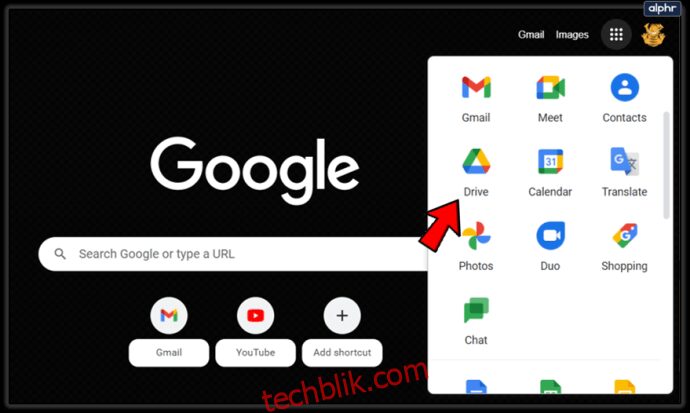
- 选择左上角的“新建”。
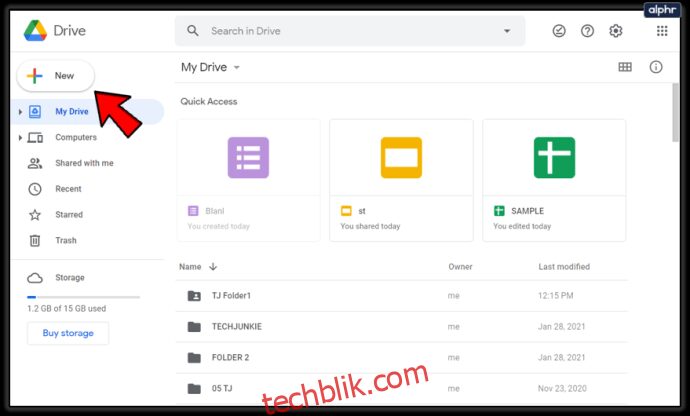
- 选择“Google 表单”。
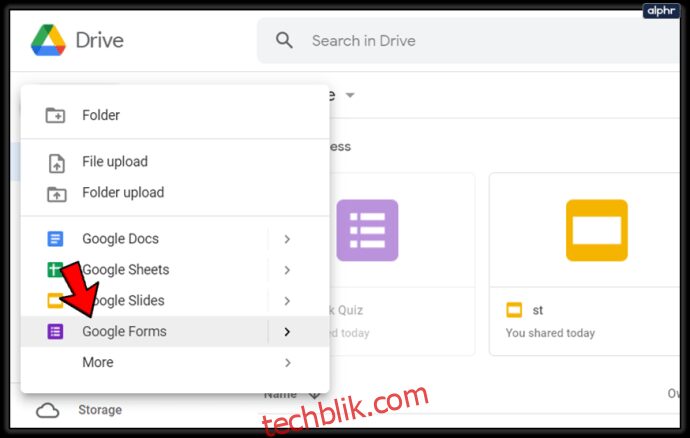
你会看到一个新的窗口,其中包含一个空白表单,你可以立即开始填写。给它一个标题,添加你的问题,并利用右侧菜单中的设计工具进行个性化设置。你甚至可以使用屏幕右侧的工具栏添加图片和视频。
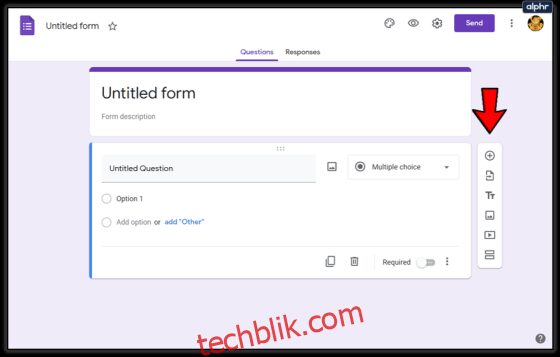
点击右上角的调色板图标,可以更改主题,将你的徽标添加为标题,并调整字体样式。自定义表单使其与你的品牌形象相符,或达到你想要的效果,通常不需要花费太多时间。然后,使用小眼睛图标预览你的表单,以便检查是否需要进行调整。
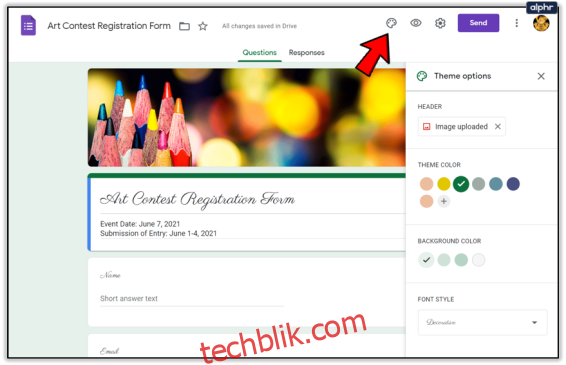
完成设计后,点击顶部的齿轮图标,并勾选“收集电子邮件地址”旁边的框。你还可以通过“设置”弹窗自定义表单的其他功能。你可能还需要启用“查看摘要图表和文本回复”,这样可以快速浏览人们的答案。完成后点击保存。
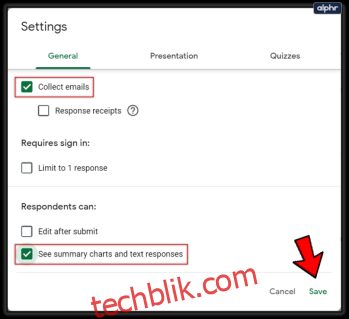
现在,点击主表单窗口右上角的“发送”按钮。这将弹出一个“发送表单”的弹窗。在这里,你可以配置表单的电子邮件,使其看起来美观,包含有效的行动号召,并鼓励人们填写。务必勾选“在电子邮件中包含表单”的框,以将表单直接嵌入到电子邮件中。
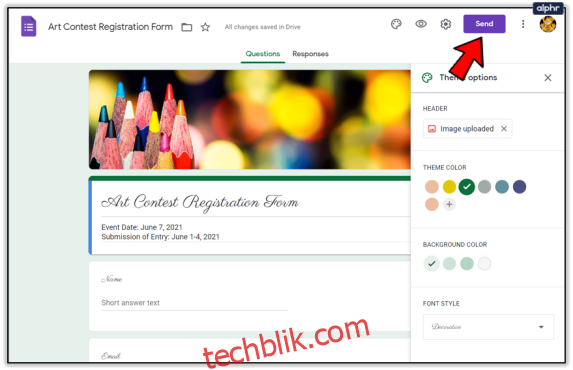
接下来,只需添加收件人的电子邮件地址并点击“发送”即可。系统会询问你是否希望能够查看回复。你的云端硬盘中将会自动创建一个 Google 表格,用于整理所有表单答案,以便你查阅。
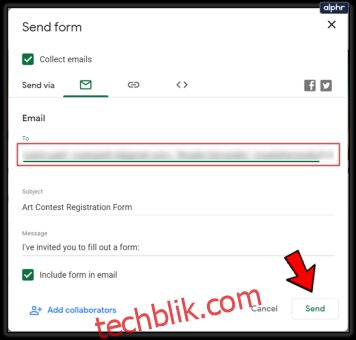
当有人填写表格时,你可能还会收到电子邮件通知。该通知不会显示具体答案,只会告诉你他们已经提交了回复。
在社交媒体上分享 Google 表单
除了在电子邮件中嵌入 Google 表单之外,你还可以通过社交媒体分享。如果你正在推广企业或服务,需要尽可能多的曝光,这绝对是必不可少的步骤。操作也非常简单。
按照上述步骤创建表单,但这次不要勾选“在电子邮件中包含表单”的框,保持空白。然后,从“发送表单”框中的灰色图标中选择 Facebook 和/或 Twitter,以便将表单发布到这些平台上。
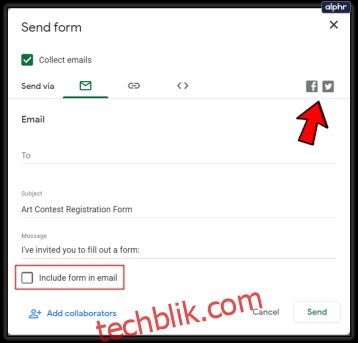
如果你想在其他地方分享,请从“发送表单”框的选项卡中获取链接,然后将链接发布到你希望表单出现的任何地方。它将仅以链接形式显示,但会在用户的浏览器页面中打开表单,并以与电子邮件相同的方式收集答案。
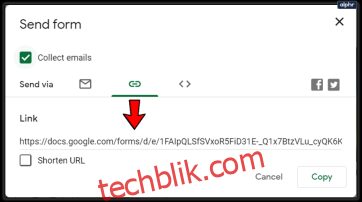
Google 表单的设计理念与 Google 表格和幻灯片一致,易于使用,但功能强大。它可以与其他 Google 产品无缝协作,简化操作,并使任何人都可以有效地推广他们的业务。只要你能设计出一个有趣的测验或调查,并说服人们参与,剩下的就水到渠成了!
获取指向你的 Google 表单的链接
也许最实用的一项技能是如何获取 Google 表单的链接。这使得几乎可以在任何地方共享或嵌入文档。
要获取链接,请按照与上面通过电子邮件发送相同的步骤进行操作:
- 点击“发送”按钮后,导航到屏幕上的“发送方式”选项。
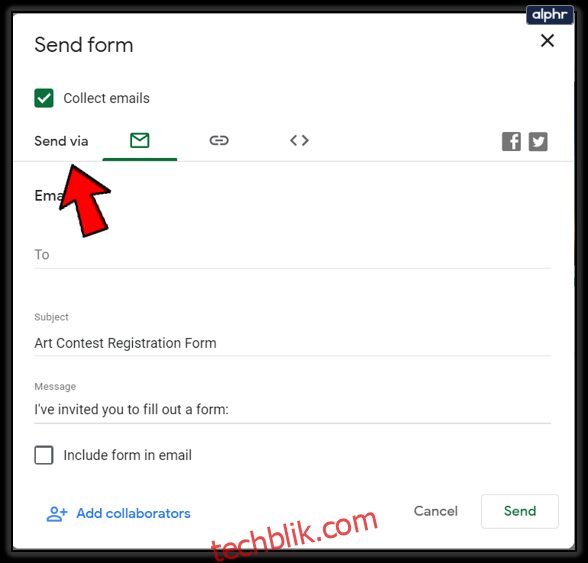
- 点击选项菜单右上角的嵌入选项 (<>).
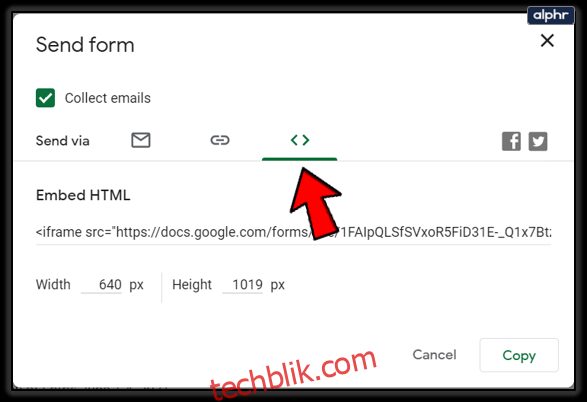
- 突出显示代码后,点击复制或使用键盘快捷键 Ctrl + C 或 Cmd + C (Mac)。
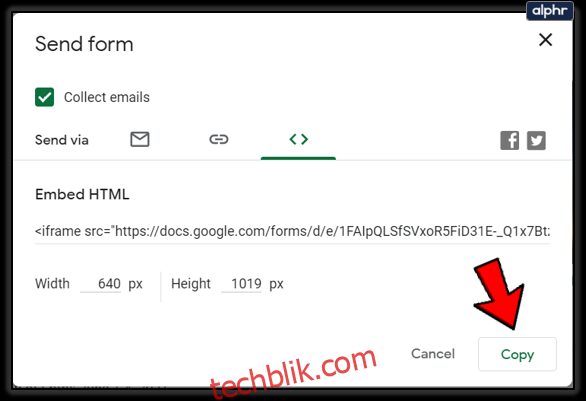
- 使用 Ctrl + V 或 Cmd + V (Mac) 将其粘贴到任何你想要的地方。

获取链接非常简单,它是共享 Google 表单的一种非常便捷的方法。
访问响应
发送你的 Google 表单后,你可以随时重新登录并查看回复。打开表单后,导航到页面顶部的选项:“问题”和“回复”。如果你使用此调查或学生的作业,你可能需要定期查看“回复”部分。
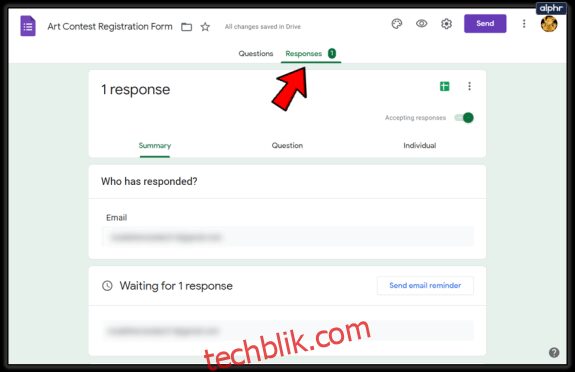
当所有人都提交了回复,或者到了截止日期后,你需要关闭表单。按照相同的说明进行操作,只需关闭“接受回复”开关(从绿色变为灰色)。这将确保你将来还可以重新访问该表单,但一旦你执行此操作,任何人将无法再提交答案。